DNS错误上不了网怎么办?DNS错误上不了的解决方法,其实方法非常简单的,如果不会操作的朋友,那么就随阿呆狗一起来看看吧!
一、设置电脑DNS
当电脑遇到DNS故障时,我们可以尝试使手动设置其他DNS解析服务,国内已经有很多公共DNS,包括阿里云DNS,百度DNS,谷歌全球通用DNS等等,这里建议大家使用百度或者阿里云公共DNS。
–阿里云公共DNS地址(2个):223.5.5.5和223.6.6.6
–百度公共DNS地址(1个):180.76.76.76
–谷歌DNS地址(2个):8.8.8.8和8.8.4.4国内dns服务器地址大全
电脑设置DNS方法很简单,之前已经为大家分享过很多相关教程,具体方法是:
在电脑桌面右下角的网络图标上鼠标右键,然后点击打开“网络和共享中心”–然后点击左侧的“更改适配器设置”,接下来在当前的联网网络连接名称上,右击鼠标,选择“属性”,最后在网络连接属性窗口中选中“Internet 协议版本 4 (TCP/IPv4)/属性”,之后就可以设置DNS。
上图中,我们将电脑DNS设置为了阿里云公共DNS,这个DNS也是全球通用的,国内用户优先推荐,具备高速上网,防钓鱼网站等功能。
二、刷新DNS缓存
设置完电脑DNS后,可能电脑依然还不能上网,这主要是由于电脑有本地DNS缓存,要刷新一下DNS缓存,才会修正此前的DNS故障,刷新DNS缓存方法如下。
1、使用 Windows + R组合快捷键,打开运行对话框,然后键入【cmd】命令,之后点击下方的“确定”,如下图所示。
2、在接下来打开的cmd命令框中,输入运行命令:【iPConfig /flushdns】(输入完成后,按回车键运行)就可以刷新本地DNS缓存了。
如果电脑出现DNS错误不能上网,按照以上方法就可以成功修复上网了。
电脑出现DNS错误无法上网怎么办?DNS错误上不了网怎么办?
版权声明:本文采用知识共享 署名4.0国际许可协议 [BY-NC-SA] 进行授权
文章名称:《电脑出现DNS错误无法上网怎么办?DNS错误上不了网怎么办?》
文章链接:https://www.adaigou.net/luyouqi/4921.html
本站资源仅供个人学习交流,请于下载后24小时内删除,不允许用于商业用途,否则法律问题自行承担。
文章名称:《电脑出现DNS错误无法上网怎么办?DNS错误上不了网怎么办?》
文章链接:https://www.adaigou.net/luyouqi/4921.html
本站资源仅供个人学习交流,请于下载后24小时内删除,不允许用于商业用途,否则法律问题自行承担。
 阿呆狗
阿呆狗




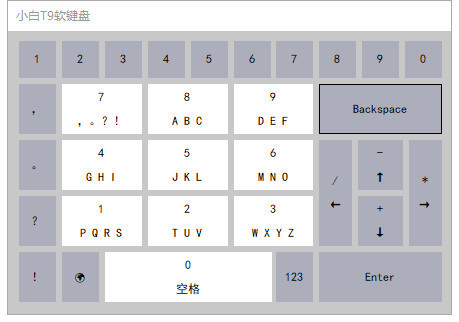


评论前必须登录!
注册